仿真步骤
系统仿真的步骤

系统仿真的步骤系统仿真是现代工程领域中非常重要的一项技术,它可以帮助我们了解系统的性能、预测系统的行为以及确定系统的最优设计方案。
以下是系统仿真的步骤:1. 定义问题确定需要解决的问题。
这包括明确需要研究的系统、系统的输入和输出、以及仿真需要解决的具体问题。
2. 确定假设和变量在仿真系统中,许多变量都是具有不确定性的,因此需要根据已有的知识和经验来确定假设。
3. 建立模型根据假设和所确定的变量,建立起模型。
模型可以是连续模型或离散模型。
连续模型通常使用微分方程或积分方程来描述,而离散模型则通常使用差分方程或状态转移方程来描述。
4. 确定仿真时间根据仿真目的和所需结果的准确性程度,确定仿真时间的长度。
通常,仿真时间的长度越长,所得到的结果也越准确。
5. 设定初始条件初始条件是数学模型在仿真开始前所设定的变量状态。
这些状态将对仿真的结果产生重要的影响。
6. 设置仿真参数仿真参数通常为模型中的常数或变量。
这些参数通常随着时间变化而变化,因此需要考虑每个仿真时间点的参数值。
7. 运行仿真在计算机中运行建立好的模型,利用数值计算方法来求出每个仿真时间点的变量值。
8. 分析仿真结果对仿真结果进行分析,比较实际值与仿真结果之间的误差。
对于误差过大的结果,需要进行修正。
通过比较仿真结果与实际数据之间的差异,来判断仿真结果的准确性以及模型的可靠性。
10. 优化模型如果发现模型有误差或不准确的地方,需要对模型进行修改和优化,重新进行仿真。
总之,系统仿真是一个非常有挑战性的过程,需要借助一定的数学和计算机知识来完成。
在实际工程应用中,只有经过合理、科学、系统的仿真分析,才能使工程设计达到最优化的目标。
简述系统仿真的基本步骤

简述系统仿真的基本步骤
系统仿真是一种通过建立模型来模拟真实系统行为的技术。
它可以用于评估系统性能、预测系统行为、优化系统设计等方面。
系统仿真的基本步骤如下:
1. 定义问题:明确系统仿真的目的和范围,确定需要模拟的系统和需要关注的指标。
2. 建立模型:根据问题定义,选择合适的建模方法,如数学模型、计算机模拟模型等,建立系统的模型。
3. 模型验证:对模型进行验证,确保模型的准确性和可靠性。
这可以通过与真实系统的实验数据进行比较来实现。
4. 参数设置:确定模型的参数,并根据问题定义设置合理的参数值。
5. 仿真运行:运行仿真模型,收集和分析仿真结果。
6. 结果分析:对仿真结果进行分析,评估系统的性能和行为,并与问题定义进行比较。
7. 优化设计:根据仿真结果,对系统设计进行优化,以提高系统性能和效率。
8. 结果验证:对优化后的系统进行再次仿真,验证优化效果。
以上是系统仿真的基本步骤,在实际应用中,可能会根据具体情况进行调整和扩展。
系统仿真需要综合运用数学、计算机科学、工程学等多学科知识,是一项复杂而重要的技术。
以实例说明进行电路仿真的详细步骤及注意事项

以实例说明进行电路仿真的详细步骤及注意事项电路仿真是指利用计算机软件对电路进行模拟,以评估其性能和功能。
下面将详细介绍电路仿真的步骤及注意事项。
步骤一:准备工作在进行电路仿真前,需要明确仿真的目标和要求,了解原理电路的参数、器件特性和功能。
此外,还需要准备计算机和电路仿真软件,并确保软件具备完成仿真所需的功能。
步骤二:绘制电路图利用电路仿真软件绘制原理电路的拓扑结构,包括各个器件的连接方式和元件之间的连接关系。
步骤三:设置参数根据仿真目的和要求,设置电路中各个器件的参数,例如电阻、电容、电感等的数值,以及电压和电流源的数值和类型。
步骤四:添加信号源在绘制的电路图上添加输入信号,可以是一条电压源或电流源,以模拟特定信号对电路的影响。
步骤五:运行仿真设置仿真的起止时间和步长等参数,并开始运行电路仿真软件。
软件将自动对电路进行仿真计算,获得电路在不同时间点上各个节点的电压和电流数值。
步骤六:结果分析分析仿真结果,查看电路在仿真过程中的动态响应和稳态特性。
可以对仿真结果进行波形显示、功率谱分析、频率响应分析等,以评估电路的性能和功能是否满足要求。
注意事项:1. 选择合适的仿真软件:根据电路的复杂性和仿真要求,选择合适的仿真软件。
一些常用的仿真软件包括SPICE、Multisim、PSPICE等。
2.模型的准确性:选择合适的元件模型进行仿真,确保模型能够准确地描述实际器件的特性和行为。
3.参数设置的准确性:在进行仿真前,需要对电路中各个器件的参数进行准确的设置。
参数设置错误可能导致仿真结果与实际情况不一致。
4.正确的初始条件:仿真前,需要注意设置电路初始条件,包括电容的初始电压、电感的初始电流等。
不正确的初始条件可能会导致仿真结果不准确。
5.控制仿真时间和步长:根据仿真目的和要求,选择合适的仿真时间和步长。
时间太短可能无法观察到电路的稳态特性,步长太大可能导致仿真结果不准确。
6.结果的合理解读:分析仿真结果时,需要注意结果的合理解读。
仿真过程的主要步骤

仿真过程的主要步骤第一步:问题定义在这一步中,需要明确问题的范围、目标和约束条件。
通过与利益相关者讨论,确定仿真目的。
明确问题是仿真建模的关键,它决定了后续步骤的方向。
第二步:建立仿真模型建立仿真模型是仿真过程中最关键的一步。
根据问题定义,确定仿真模型的结构和组成部分。
根据模型的类型和问题的复杂程度,选择适当的仿真建模方法和工具。
根据系统的特点,建立系统的各种元素和关系的模型。
第三步:收集数据第四步:验证和验证模型在这一步中,需要验证仿真模型的准确性和适用性。
通过与现实世界进行对比,验证模型是否能够准确地反映实际情况。
验证是确定仿真模型是否正确表示了现实系统的关键因素和动态的一个过程。
第五步:运行仿真在这一步中,运行仿真模型来生成仿真数据。
根据初步的方案,设置仿真的时间和参数。
运行仿真模型并生成仿真结果。
在仿真过程中,需要不断进行数据的收集和记录,以及对系统状态的观察和分析。
第六步:分析结果在这一步中,对仿真结果进行统计和分析。
根据问题定义和目标,分析系统的性能和效果。
通过对结果的分析,提取关键的性能指标和优化方向。
利用可视化工具和方法展示仿真结果,帮助决策者理解和分析结果。
第七步:做决策和调整根据仿真结果和分析,做决策和调整。
通过对系统的调整和优化,提高系统的效率和性能。
根据优化方向,调整模型的参数和结构,重新运行仿真模型。
反复迭代,直到达到预期效果。
第八步:报告和沟通在仿真过程的最后一步,需要对结果进行报告和沟通。
根据问题定义和目标,撰写仿真报告。
对结果进行解释和分析,提供决策支持和建议。
与利益相关者进行沟通和讨论,确保仿真结果的理解和接受。
仿真的主要过程范文

仿真的主要过程范文仿真是一种重要的研究方法,用来模拟和验证复杂系统的行为。
它通过构建数学模型和运行计算机程序来模拟现实世界的系统,以便在实际实验之前预测和评估系统的性能和效果。
仿真的主要过程一般可以分为几个步骤。
1.问题定义:仿真过程的第一步是明确定义研究问题,明确研究的目标和需要解决的问题。
问题定义阶段需要明确研究对象的性质、特征、限制条件和目标,以及所需的输入和输出变量。
2.模型构建:在问题定义的基础上,需要构建系统的数学模型。
模型构建是仿真过程的核心步骤,它涉及到确定模型的各个元素和相互关系,选择合适的数学表达形式,并使用本体论和元模型来描述系统的实体、属性和行为。
3.输入设定:为了进行仿真实验,需要设置系统的初始状态和所需的输入参数。
输入设定阶段包括确定初始条件、输入曲线、输入量和其它相关参数等。
4.模型求解:在模型构建和输入设定完成后,需要通过使用合适的工具和技术求解模型。
模型求解通常涉及使用计算机编程或仿真软件编写计算机程序,以实现模型的数值计算和仿真。
5.数据分析:仿真求解过程将产生大量的数据,数据分析是对这些数据进行处理和解释的过程。
数据分析涉及对模拟结果的统计分析、趋势分析、灵敏度分析等。
6.结果验证:仿真是一种验证系统性能和正确性的方法,因此需要对仿真结果进行验证。
验证可以通过与实际观测数据的比较、与现有模型的比较和理论分析的对比来完成。
7.结论和评估:根据仿真结果和验证结果,可以得出结论,并对系统的性能和效果进行评估。
在一些情况下,可以基于仿真结果进行优化和改进。
8.优化和改进:基于仿真结果,可以通过对模型和参数的调整来优化系统的性能和效果。
这个过程可以将仿真用作一种决策支持工具,以指导实际系统的设计和改进。
总体而言,仿真的主要过程可以分为问题定义、模型构建、输入设定、模型求解、数据分析、结果验证、结论和评估以及优化和改进。
这些步骤相互关联、相互作用,共同完成对复杂系统的模拟和分析。
cae仿真基本流程

CAE仿真基本流程一、介绍CAE(Computer-Aided Engineering,计算机辅助工程)仿真是一种使用计算机模拟工程系统的方法,以帮助工程师分析和预测系统行为的技术。
它可以大大减少设计和制造过程中的试验成本和时间,并提高产品质量和性能。
本文将详细介绍CAE仿真的基本流程。
二、CAE仿真基本流程CAE仿真的基本流程包括几个关键步骤,如下所示:1. 定义仿真目标在开始进行CAE仿真之前,首先需要明确仿真的目标。
这可以包括准确性要求、验证需求以及性能指标等。
根据不同的目标,可以选择不同的仿真方法和工具。
2. 收集和准备数据在进行CAE仿真之前,需要收集和准备相应的数据。
这包括几何模型、材料特性、运行条件等。
数据的准确性和完整性对于仿真结果的可靠性至关重要。
3. 建立数值模型建立数值模型是进行CAE仿真的核心步骤。
这包括将几何模型转换为计算机可识别的模型,并定义边界条件和材料属性等。
根据仿真目标,可以选择不同的数值方法和算法。
4. 执行仿真计算在建立好数值模型之后,可以执行仿真计算。
这包括将数学模型转换为计算机代码,并使用数值方法对其进行求解。
仿真计算的结果将提供系统在给定条件下的行为和性能信息。
5. 分析和评估结果分析和评估仿真结果是判断仿真模型准确性和可靠性的重要步骤。
这包括对仿真结果进行可视化和统计分析,以便理解和解释结果。
根据需要,可以对仿真模型进行修改和优化。
6. 验证和验证验证和验证是确保CAE仿真正确性和可靠性的重要步骤。
验证是将仿真结果与实际测试结果进行比较,以确认仿真模型的准确性。
验证是将仿真结果与现有理论或已知实验数据进行比较,以确认仿真模型的可靠性。
7. 优化设计根据分析和评估的结果,可以对设计进行优化。
优化设计的目标可以是降低成本、提高性能、减少能耗等。
通过不断进行迭代,可以得到满足要求的最佳设计方案。
三、应用案例CAE仿真在工程领域有广泛的应用。
以下是一些典型的应用案例:1. 结构分析在工程设计中,结构的强度和刚度是关键考虑因素。
cae仿真的基本流程

cae仿真的基本流程以CAE仿真的基本流程为标题,本文将介绍CAE仿真的基本流程,包括前处理、求解和后处理三个主要步骤。
一、前处理前处理是CAE仿真的第一步,主要包括几何建模、网格划分和边界条件设置。
几何建模是将待仿真的物体或结构通过CAD软件进行建模,以获取其几何形状和尺寸等信息。
网格划分是将几何模型划分成离散的小单元,如三角形或四边形,在每个单元上建立数值计算模型。
边界条件设置是根据仿真目的和实际情况,为几何模型的边界面设置初值或边界条件。
二、求解求解是CAE仿真的核心步骤,主要包括材料属性定义、加载条件设置和数值计算。
材料属性定义是为待仿真的物体或结构选择合适的材料参数,如弹性模量、泊松比等。
加载条件设置是根据仿真目的和实际情况,为待仿真的物体或结构施加合适的加载条件,如力、压力、温度等。
数值计算是根据已定义的几何模型、材料属性和加载条件,利用数值计算方法求解结构的力学响应,如位移、应力、应变等。
三、后处理后处理是CAE仿真的最后一步,主要包括结果输出和分析。
结果输出是将数值计算得到的仿真结果以图形或表格的形式输出,如位移云图、应力分布图等。
分析是根据输出的仿真结果,对待仿真的物体或结构进行分析和评估,如强度分析、疲劳分析等。
总结:CAE仿真的基本流程包括前处理、求解和后处理三个主要步骤。
前处理阶段主要是对几何模型进行建模、网格划分和边界条件设置;求解阶段主要是对材料属性进行定义、加载条件进行设置,并利用数值计算方法求解结构的力学响应;后处理阶段主要是将仿真结果进行输出和分析。
通过CAE仿真的基本流程,可以更加准确和全面地了解待仿真物体或结构的性能和行为,为设计和优化提供科学依据。
CADENCE仿真步骤
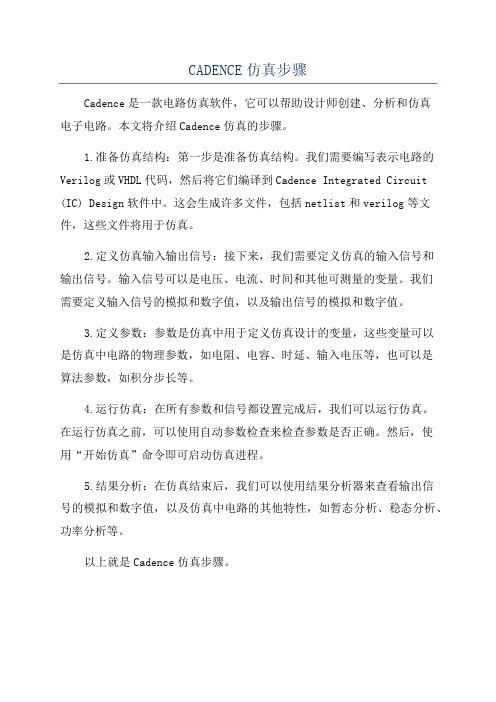
CADENCE仿真步骤
Cadence是一款电路仿真软件,它可以帮助设计师创建、分析和仿真
电子电路。
本文将介绍Cadence仿真的步骤。
1.准备仿真结构:第一步是准备仿真结构。
我们需要编写表示电路的Verilog或VHDL代码,然后将它们编译到Cadence Integrated Circuit (IC) Design软件中。
这会生成许多文件,包括netlist和verilog等文件,这些文件将用于仿真。
2.定义仿真输入输出信号:接下来,我们需要定义仿真的输入信号和
输出信号。
输入信号可以是电压、电流、时间和其他可测量的变量。
我们
需要定义输入信号的模拟和数字值,以及输出信号的模拟和数字值。
3.定义参数:参数是仿真中用于定义仿真设计的变量,这些变量可以
是仿真中电路的物理参数,如电阻、电容、时延、输入电压等,也可以是
算法参数,如积分步长等。
4.运行仿真:在所有参数和信号都设置完成后,我们可以运行仿真。
在运行仿真之前,可以使用自动参数检查来检查参数是否正确。
然后,使
用“开始仿真”命令即可启动仿真进程。
5.结果分析:在仿真结束后,我们可以使用结果分析器来查看输出信
号的模拟和数字值,以及仿真中电路的其他特性,如暂态分析、稳态分析、功率分析等。
以上就是Cadence仿真步骤。
- 1、下载文档前请自行甄别文档内容的完整性,平台不提供额外的编辑、内容补充、找答案等附加服务。
- 2、"仅部分预览"的文档,不可在线预览部分如存在完整性等问题,可反馈申请退款(可完整预览的文档不适用该条件!)。
- 3、如文档侵犯您的权益,请联系客服反馈,我们会尽快为您处理(人工客服工作时间:9:00-18:30)。
实验一具体步骤0、定义分析类型进入Main Menu>Preferences,在弹出的对框中,选中Electric,点击OK。
(command: /COM, Electric )1、进入前处理菜单进入Main Menu>Preprocessor,点开菜单即可。
(command: /PREP7 )2、建立一个球体模型:点击Modeling>Create>Volumes>Sphere>Solid Sphere, 在弹出的对话框中,“WPX”和“WPY”分别为球心在工作平面上的X 和Y坐标,“Radius”为球体半径。
依次填入“0、0、0.1”,点击“OK”。
这样建立了一个半径为 a 的球。
(command: SPH4,0,0,0.1)3、建立一个长方体的土壤模型点击Modeling>Create>Volumes>Block>By 2 Corners & Z ,在弹出的对话框中,“WPX ”和“WPY”分别为长方体一角在工作平面上的X 和Y坐标,“Width”为长方体的宽,“Height”为长方体的长,“Depth”为长方体的深度。
依次填入“-2.5、-2.5、5、5、-5”,点击“OK”。
点击Utility Menu>List>Volumes,可以看到建立了两块体,编号为1 的体由两个面(半球面)1、2 所组成,即为所建立的球体;编号为 2 的体由六个面3、4、5、6、7、8 所组成,即为所建立的正方体。
点击Utility Menu>plot Ctrls>Pan-Zoom-Rotate,在弹出的菜单选中“Dynamic mode”按住鼠标右键转动,这时可从不同的角度观察所建立的模型。
按住左键移动可拖动模型。
将模型调整到适合观察的角度和位置。
点击Utility Menu>plot >Line或者Utility Menu>plot > area或者Utility Menu>plot > Volume,可分别显示建立模型的线、面、体。
最好显示线,便于观察。
(command: BLC4,-2.5,-2.5,5,5,-5)4、用正方体上平面来分割球体。
所用平面为正方体的顶面,点击Modeling>Operate>-Booleans>Divide >With Options> Volume by Area,这时出现一个对话框和一个采集指针,先用采集指针移至球体中心(球体热点),单击左键,选中球体,单击OK。
接着再选中正方体的顶面,单击OK后,会弹出一个对话框,继续单击ok即可。
此操作步要注意,第一次选择的是球体,第二次选择的是球体和六面体之间的分界面,注意被选中的面会改变颜色,只有选择对正确的体和面,才能确保操作成功。
进行布尔操作后,球体已被正方形顶面分成上下两个半球。
新产生了编号为3、4 的两个半球。
通过Plot 可以看到体3 是所需要的半球。
(command: VSBA,1,4,,DELETE,KEEP)5、删除多余的半球。
点击Modeling>Delete>Volume and Below,选中上半球(体编号为4),点击OK。
(command: VDELE,4)6、进行体交迭。
点击Modeling>Operate>Booleans>overlap> Volumes,选中球体和立方体,点击OK。
点击Utility Menu>List>Volumes可以看到我们得到了两个体,其中V1 是被“挖去”一个半球的正方体,V3 是一个半球。
至此完成了建立几何模型这一过程。
下面剖分之前对各部分的材料属性进行指定。
(command: VSBV,2,3,,DELETE,KEEP)7、定义剖分所用单元的类型。
点击Element T ype>Add/Edit/Delete,在弹出的对话框中,点击Add,在第一个框中选中Elec Conduction,在第二个框中选中Scalar Tet 98,点击OK,此时程序指定Scalar Tet 98 为编号为 1 的单元类型。
点击Close 关闭对话框。
(command: ET,1,SOLID98,9)8、定义材料属性。
点击Material Props>Material Models,点击对话框的右栏Electromagnetics>Resistivity >Constant,在弹出的对话框RSVX 一栏写入1.5e-7,点击OK。
再点击工具条中Material>New Model,在弹出的对话框中,点击OK。
选中Material Model Number 2,点击对话框的右栏Electromagnetics> Resistivity>Constant,在RSVX 栏写入500,点击OK。
这样我们定义了电阻率分别为 1.5×10-7Ω·m 和500Ω·m 的物质模型,程序指定其编号分别为 1 和2。
若点击Material Model Number1>Resistivity(constant)或Material Model Number2> Resistivity(constant),可以对电阻率进行修改。
(command: MP, RSVX, 1,1.5E-7MP, RSVX, 2,500 )9、指定各部分的单元属性。
点击Meshing>mesh Attributes> Picked Volumes,先用指针选中半球体(体3),点击OK,在弹出的对话框中,第 1 栏物质属性号选择1(第8 步所定义),第2 栏在本例中不需指定,第 3 栏单元类型号和第4 栏均只有1 项可选。
点击Apply。
再选中六面体(编号1),把第一栏物质属性号改为2,点击OK。
(command: TYPE,1 MA T,1 MA T,2)10、开始剖分。
对同一个模型有不同的剖分方法和技巧,不同的剖分会使结果有一定的差别。
这里仅介绍较为简单的自由剖分。
点击Meshing>Mesh>Volumes>Free,在对话框中点击Pick All,即对所有的体进行剖分。
在图形窗口可以看到,剖分后的模型上生成了许多单元(Element)和节点(Node)。
如图 6 所示。
(command: VMESH,3VMESH,1)图6 剖分效果图11、进入求解器菜单选项。
以下各步将在求解处理器(Main Menu>Solution)中进行。
进入Main Menu>Solution,点开菜单即可。
(command: /solu )12、定义分析类型。
点击Analysis T ype>NewAnalysis,本例中,对话框中分析类型选择只有一项,即稳态分析,点击OK 即可。
(command: ANTYPE,0,NEW)13、定义分析选项。
点击Analysis T ype>Analysis Opitions,在Equation solver(方程求解器)栏中选择Frontal solver。
点击OK。
(command: EQSLV,FRONT)下面进行加载,其中包括两步:14、加电压约束(使土壤底面电压为零)。
点击Define Loads >Apply>Electric>Boundary>Voltage>On Areas,选中正方体除和球体接触面以外的其他5个面(使用Pan-Zoom-Rotate 工具使底面朝向你),这些面的编号为3, 5, 6 ,7 ,8点击OK。
在对话框的Load VOLT value 栏中填入0,点击OK。
(command: Asel,s,,,3Asel,a,,,5,8DA,all, VOLT,0ALLsel,all)15、在导体表面中心处加一个直流电流。
首先使用Pan-Zoom-Rotate 工具使半球切面放大,点击Define Loads >Apply>>Electric>Excitation>Current >On Nodes,选中半球中心的节点。
注意:因为指针选中的是最靠近箭头的节点,因而有可能选中的节点并不在表面上,有一种检验的方法是:选中节点后,记住对话框中Node No.,点击Utility Menu>List>Nodes 并点击OK,根据编号找到选中节点的Z 坐标,如果为0,则为所选(若不为0,重新选择)。
关闭窗口后,再点击Define Loads >Apply>Excitation>Current >On Nodes,选中原来的节点,点击OK,在对话框Load AMPS value 一栏填入100,即加入100A直流电流,点击OK。
(command: INODE=NODE(0,0,0)F,INODE, AMPS,100)16、求解。
点击Solve>Current LS,单击OK。
出现Solution is done!的窗口,说明已经求解完成,点击Close 关闭information 窗口和/STA TUS Command 窗口。
(command: SOLVE)下面进行后处理,以下各步将在通用后处理器(Main Menu>General Postproc)中进行。
17、进入后处理菜单选项进入Main Menu>General Postproc,点开菜单即可。
(command: /post 1)18、查看最大电位值。
点击List Results>Nodal Solution,在对话框中的左栏选中DOF solution,右栏选中Electric potential,单击OK,弹出的文件列出了各节点的电位,将下拉条拉至最下端,其中MAXIMUM ABSOLUTE V ALUES 列出了电位最大值。
用该最大值除以所加的电流值(100A),即得所求的接地电阻值。
点击Plot Results>Contour Plot>Nodal Solu,在对话框中的左栏选中DOF solution,右栏选中Electric potential,单击OK,图形界面便显示了在大地表面上的电势分布图。
实际上电势分布图应是对称的,但由于剖分比较粗糙,因此结果和实际有稍有出入。
红色表示电位最高的位置,并按红橙黄绿青蓝紫顺序,电位依次降低。
我们可以将用有限元法计算的结果与理论公式进行比较:R =/2796ρπ=Ω,其中ρ为土壤的电阻率,a为半球导体的半径。
